
发布时间:2016-03-28 15: 28: 19
在文档中使用MathType公式编辑器时,编辑数学公式变得非常简单方便。在使用MathType时也是很简单易学的,很容易上手,但是对于一些新用户们可能对此软件还不是很熟悉,需要一个熟悉的过程,对MathType数学模板有一定的了解后使用起来会更加流畅,下面就介绍MathType除法的输入方法。
具体操作过程如下:
方法一:
1.打开MathType公式编辑器,进入到编辑状态。打开的方法可以根据自己的习惯来选择,可以双击桌面上的MathType图标,也可以直接在Word中插入。
2.进入编辑状态后输入要编辑的公式字母与符号,在需要输入除法的地方,在MathType模板中选择“运算符符号”——“除号”模板。
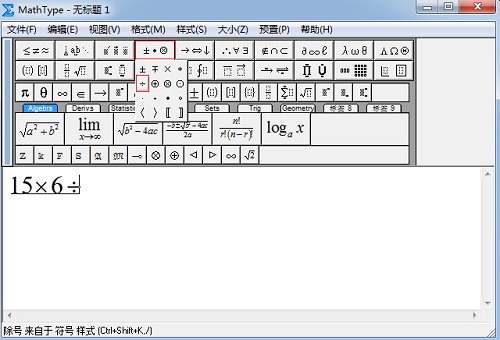
3.继续公式的输入就完成了。
方法二:
1.在需要输入的除号的地方,在MathType菜单栏中选择“编辑”——“插入符号”。
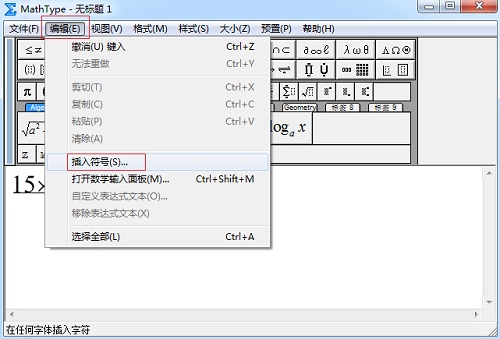
2.在“插入符号”对话框中,将“查看”设置为“字体”——“Symbol”,范围是“所有已知字符”,在符号面板中选择“除号”,点击“插入”——“关闭”即可。
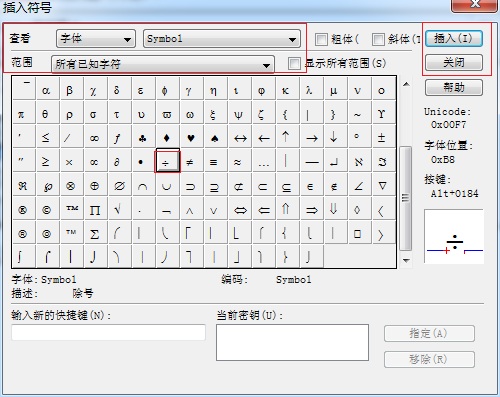
以上内容向大家介绍了MathType除法的两种方法,操作都非常简单,这些操作都可以让新用户加强对MathType数学模板的熟悉程度,一段时间后就可以熟练进行运用了。如果需要了解更多MathType数学符号的输入方法,可以参考教程:详解MathType输入乘号的三种方法。
展开阅读全文
︾